編輯:Android資訊
Android中的TextView是整個framework中最復雜的控件之一,負責Android中顯示文本的大部分工作,framwork中 的許多控件也直接或者間接的繼承於TextView,例如Button,EditText等。其內部實現也相當復雜,單論代碼行數來說,android- 22中TextView有足足9509行,另外,TextView中許多操作都非常繁重,例如setText操作,需要設置 SpanWatcher,或者需要重現創建一個SpannableString,還需要根據情況重新創建Text Layout,這些操作加起來之後令一次setText操作非常耗時。為了提升TextView的渲染效率,最近研究了一下預渲染的方法,接下來給大家講 解一下原理。
首先來介紹下TextView的基本渲染原理,總的來說,TextView中負責渲染文字的主要是這三個類:
另外,以上三個類都繼承於Layout類,在此類中統一負責文本的具體繪制,在Layout.draw方法中,會對文本一行一行的進行渲染:
TextLine tl = TextLine.obtain();
// Draw the lines, one at a time.
// The baseline is the top of the following line minus the current line's descent.
for (int i = firstLine; i <= lastLine; i++) {
....
Directions directions = getLineDirections(i);
if (directions == DIRS_ALL_LEFT_TO_RIGHT && !mSpannedText && !hasTabOrEmoji) {
// XXX: assumes there's nothing additional to be done
canvas.drawText(buf, start, end, x, lbaseline, paint);
} else {
tl.set(paint, buf, start, end, dir, directions, hasTabOrEmoji, tabStops);
tl.draw(canvas, x, ltop, lbaseline, lbottom);
}
}
TextLine.recycle(tl);
可以看出來對於Spannble,或者包含emoji的文本的話,實際渲染操作是交給了TextLine去繪制,否則直接使用canvas.drawText,TextLine負責單行復雜文本的繪制,其中Spannable, Emoji之類的繪制邏輯都包含在裡面,TextLine的繪制邏輯也並非十分高效,這裡後續將會繼續說明其應該如何優化。
Canvas在drawText的時候,如果需要每次都計算字體的大小,邊距等之類的話,就會非常耗時,導致 drawText時間會拉的很長,為了提高效率,android在4.0之後引入了TextLayoutCache,使用LRU Cache緩存了字形,邊距等數據,提升了drawText的速度,在4.4中,這個cache的大小是0.5M,全局使用,並且會在Activity的configurationChanged,onResume,lowMemory,updateVisibility等時機,會調用Canvas.freeTextLayoutCache來釋放這部分內存。由於這部分的cache是系統底層控制的,我們無法做具體的控制。
從TextView的渲染原理來看,如果只是單純的顯示文本,我們根本不需要另外設置SpanWatcher來監聽span的變化,因此我們可以直 接使用BoringLayout或者StaticLayout來直接顯示文本內容,但是BoringLayout只能顯示單行文本,因此這裡最好的選擇是 直接用StaticLayout
我們選擇了自定義View,並希望最終有這樣的一個接口:
public class StaticLayoutView extends View {
private Layout layout = null;
public void setLayout(Layout layout) {
this.layout = layout;
requestLayout();
}
@Override
protected void onDraw(Canvas canvas) {
super.onDraw(canvas);
canvas.save();
if (layout != null) {
layout.draw(canvas, null, null, 0);
}
canvas.restore();
}
}
我們可以直接通過設置這個view的Layout來繪制文本,並在onDraw方法中直接使用這個Layout對象來繪制文本。在這裡我們摒棄了setText方法,直接通過Layout來繪制文本,而這裡的Layout對象,我們可以通過預先創建之後才設置進去(這裡可以放到單獨的一個線程中創建),這樣對比起普通TextView的setText方法,我們減少了setText中的許多消耗,可以大幅度的提升效率。
StaticLayout的創建非常簡單,只需要給定文本,寬度等就能直接創建。另外,為了預先填充TextLayoutCache,我們也可以在創建完StaticLayout對象之後,預先在一個dummy canvas中draw出來:
StaticLayout layout = new StaticLayout(TestSpan.getSpanString(i), textPaint, hardCodeWidth, alignment, 1.0f, 0f, true); layout.draw(dummyCanvas);
接下來我們測試一下具體的性能,這裡的testcase放到了Github上:StaticLayoutView
testcase的內容為,在一個ListView中,顯示300個Item,每個item都是一段純文本,裡面全都是包含有大量 ImageSpan的SpannableString,進行兩邊的對比,一邊是直接使用StaticLayout,一邊是使用普通的TextView,並 且這300段文本不全相同,長度不同,隨機生成,在StaticLayout的testcase中,StaticLayout都是預先在另外一個線程創建 好之後才設置進去的,另外SpannableString也是預先生成好的。
另外,在這裡為了模擬真實app繁重的後台工作,另外創建了3個線程,不停在做浮點預算以嘗試搶占CPU資源。
測量性能的指標為,ListView連續向下滾動,測量其平均幀率為多少,分別測量五次,計算其平均值,最終性能測試結果如下:
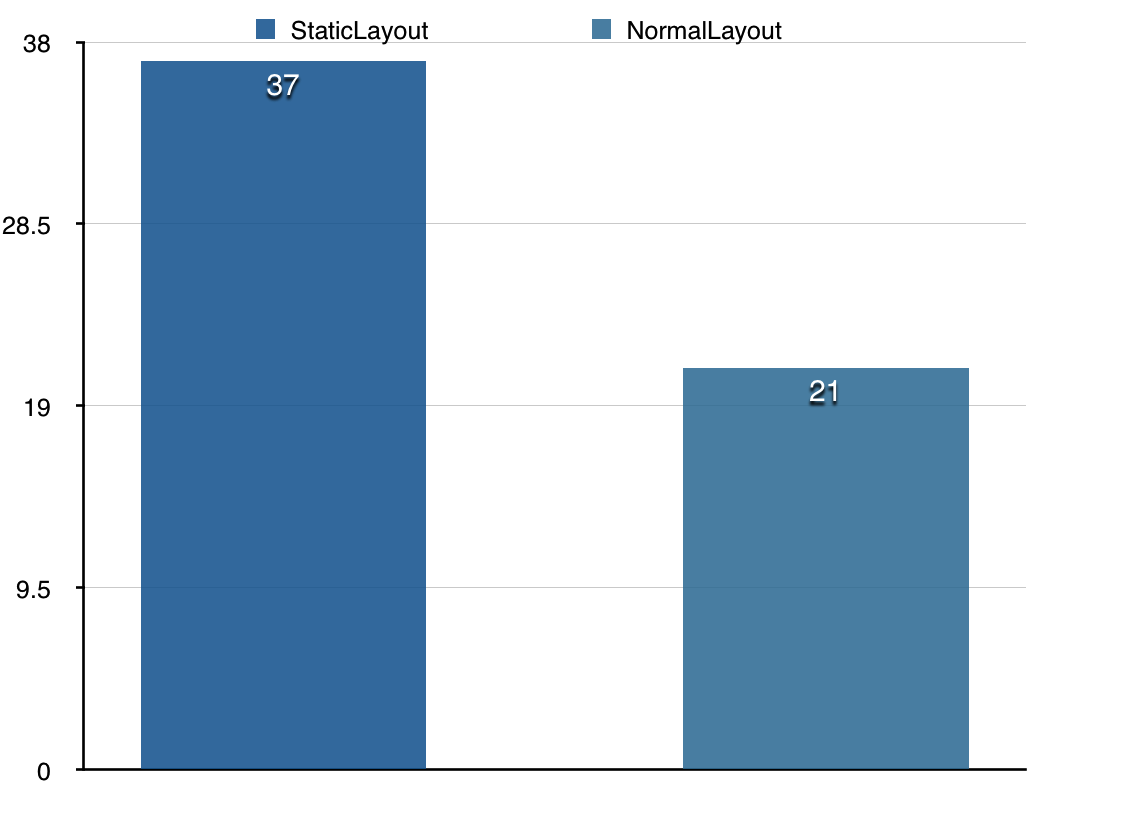
這裡測試的機器是MX3,左側是直接使用StaticLayout的方案,右側是系統的默認方案,Y軸是FPS,可以看出來,使用優化之後的方案,幀率提升了許多。
Improving Comment Rendering on Android 這篇文章介紹了Instagram如何優化他們的TextView渲染的效率,這也是這裡優化方法的來源,Instagram也是直接使用 StaticLayout並通過預先創建Layout的方法來減少了ListView滾動過程中的掉幀率,並且效果非常顯著。這篇文章算是給出了這裡的原 理解析以及一個簡單的實現。
 Android動態高斯模糊效果教程
Android動態高斯模糊效果教程
寫在前面 最近一直在做畢設項目的准備工作,考慮到可能要用到一個模糊的效果,所以就學習了一些高斯模糊效果的實現。比較有名的就是 FastBlur 以及它衍生的一些優
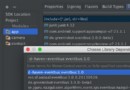 Android EventBus 3.0 框架用法詳解
Android EventBus 3.0 框架用法詳解
看到大家提出的關於Android的問題,有一部分可以用EventBus解決,而也有相當多的人推薦使用EventsBus,因為其和GreenDAO出自一家公司,並
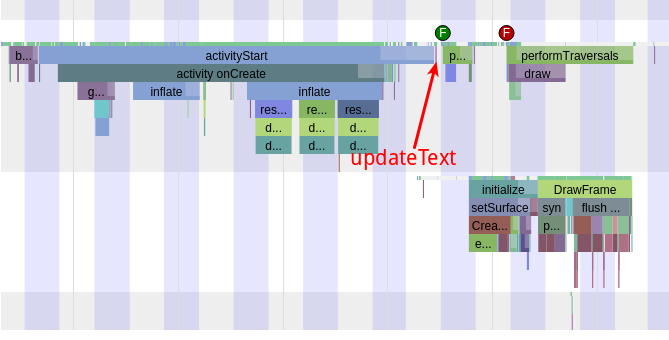 Android應用啟動優化:一種DelayLoad的實現和原理
Android應用啟動優化:一種DelayLoad的實現和原理
0. 應用啟動優化概述 在 Android 開發中,應用啟動速度是一個非常重要的點,應用啟動優化也是一個非常重要的過程.對於應用啟動優化,其實核心思想就是在啟動過
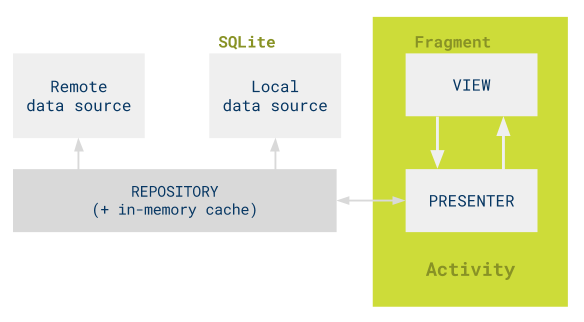 谷歌官方 Android MVP 模式代碼解讀
谷歌官方 Android MVP 模式代碼解讀
關於Android程序的構架, 當前(2016.10)最流行的模式即為MVP模式, Google官方提供了Sample代碼來展示這種模式的用法. Repo地址: